Quando una periferica USB viene collegata, Windows raccoglie tutta una serie di informazioni nel registro del sistema per tenere traccia dei dispositivi collegati e per permetterne un più rapido riconoscimento nelle occasioni di collegamento successive.
Questa funzionalità integrata nel sistema operativo, però, rischia di minare la privacy di chi utilizza il computer, permettendo a chiunque di entrare in possesso di una completa lista di dispositivi USB che abitualmente si utilizzano. Infatti, con particolari applicativi, come la nuova versione di USBDeview, è possibile accedere al nome, alla descrizione, alla tipologia del dispositivo, alla data del primo utilizzo, alla data del più recente collegamento, al numero seriale, al produttore e via discorrendo.
Inoltre a volte capita che, per un danneggiamento delle chiavi di registro memorizzate, una periferica USB smetta di essere riconosciuta su un determinato PC, nonostante funzioni perfettamente su altri computer.
Per ovviare a queste situazioni e preservare la propria privacy, si può ricorrere a USBOblivion. È un software gratuito GPL capace di individuare tutte le chiavi di registro e i file in cui sono contenuti gli elenchi con le informazioni relative alle periferiche USB connesse fino a quel momento al computer. Il software, capace di supportare i sistemi operativi a 32 e a 64 bit grazie a due edizioni differenti, è di natura portable e non richiede installazione. Inoltre, il suo uso è davvero semplice. Infatti, una volta scaricato il file indicato nel link, è sufficiente estrarne il contenuto dall’archivio ZIP e cliccare due volte sull’eseguibile. Si apre così la schermata del software.
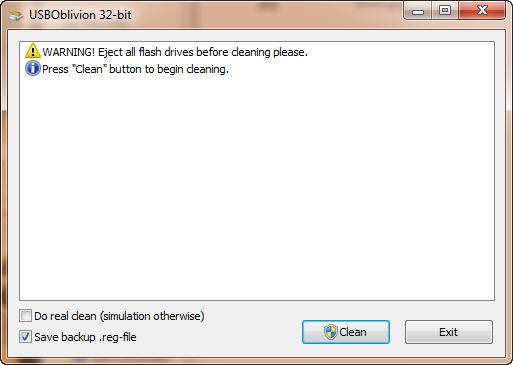
Prima di procedere oltre, si consiglia di scollegare tutte le periferiche USB eventualmente connesse al PC, in modo da non avere problemi di perdite di dati. Dopo aver fatto questa operazione, si può procedere ad una simulazione di pulizia cliccando direttamente sul pulsante Clean .
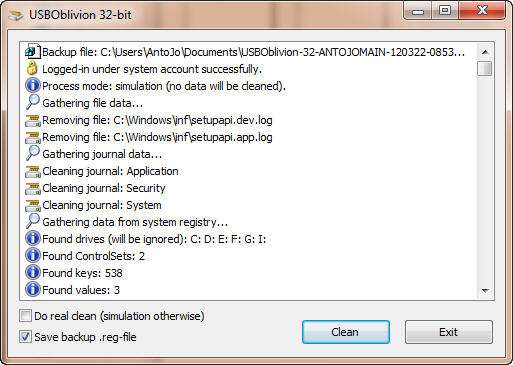
Questa modalità di simulazione non effettua la pulizia vera e propria, ma mostra quali saranno i passaggi effettuati durante l’operazione reale, indicando anche le chiavi di registro che si andranno a cancellare. I più esperti sapranno analizzare le informazioni fornite, valutando se è il caso o no di procedere. Per effettuare la pulizia vera e propria, bisogna inserire il segno di spunta accanto alla voce Do real clean (simulation otherwise) . Prima, bisogna però accertarsi di aver spuntato anche l’opzione Save backup.reg-file , in modo da creare un file di registro di salvataggio, da ripristinare con un doppio clic in caso di problemi. Cliccare quindi nuovamente su Clean .
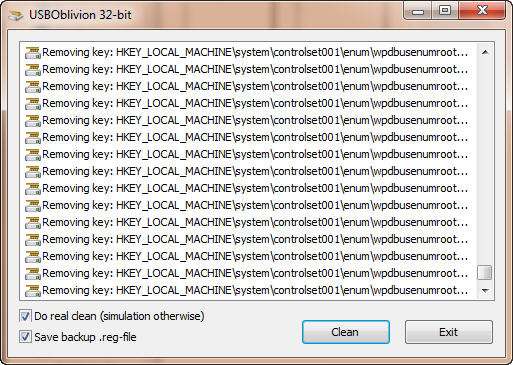
Al termine, il registro di Windows verrà ripulito da tutte le informazioni accumulate nel tempo sulle periferiche USB connesse fino a quel momento. Attenzione, però: il software non inibisce la capacità di Windows di memorizzare tali informazioni per cui, una volta effettuata la pulizia, il sistema ricomincerà a memorizzare le informazioni necessarie sui dispositivi che verranno collegati.